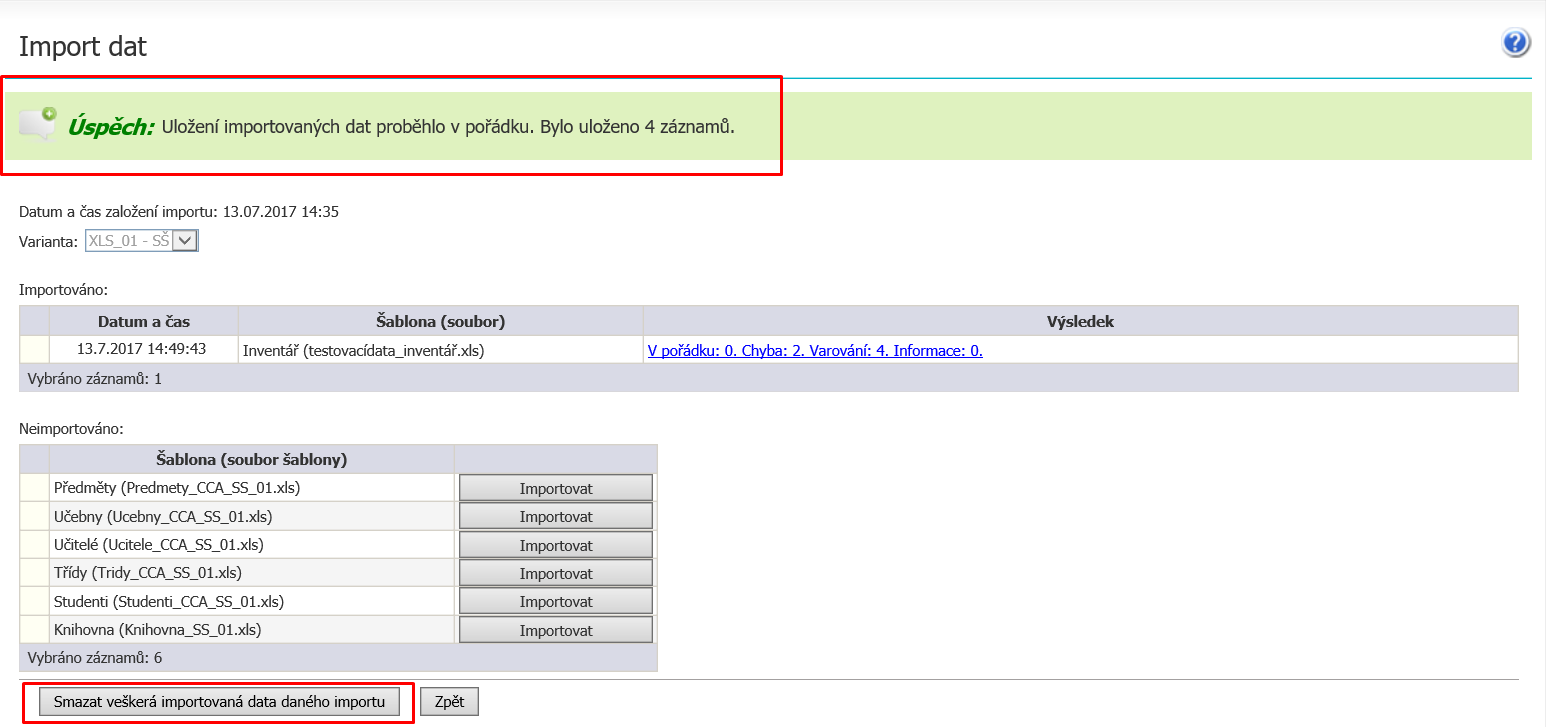Import dat do Inventáře
Aplikace umožňuje uživatelům provést import dat ze šablony xls do Inventáře. Import probíhá v následujících krocích:
1. Stažení šablony xls
2. Import dat
Stažení šablony pro import inventáře provedeme prostřednictvím Správa aplikace - Import dat - Šablony. Provedeme výběr správné varianty xls souboru a u položky Šablona zvolíme možnost Inventář. Pro stažení šablony použijeme tlačítko Stáhnout šablonu.
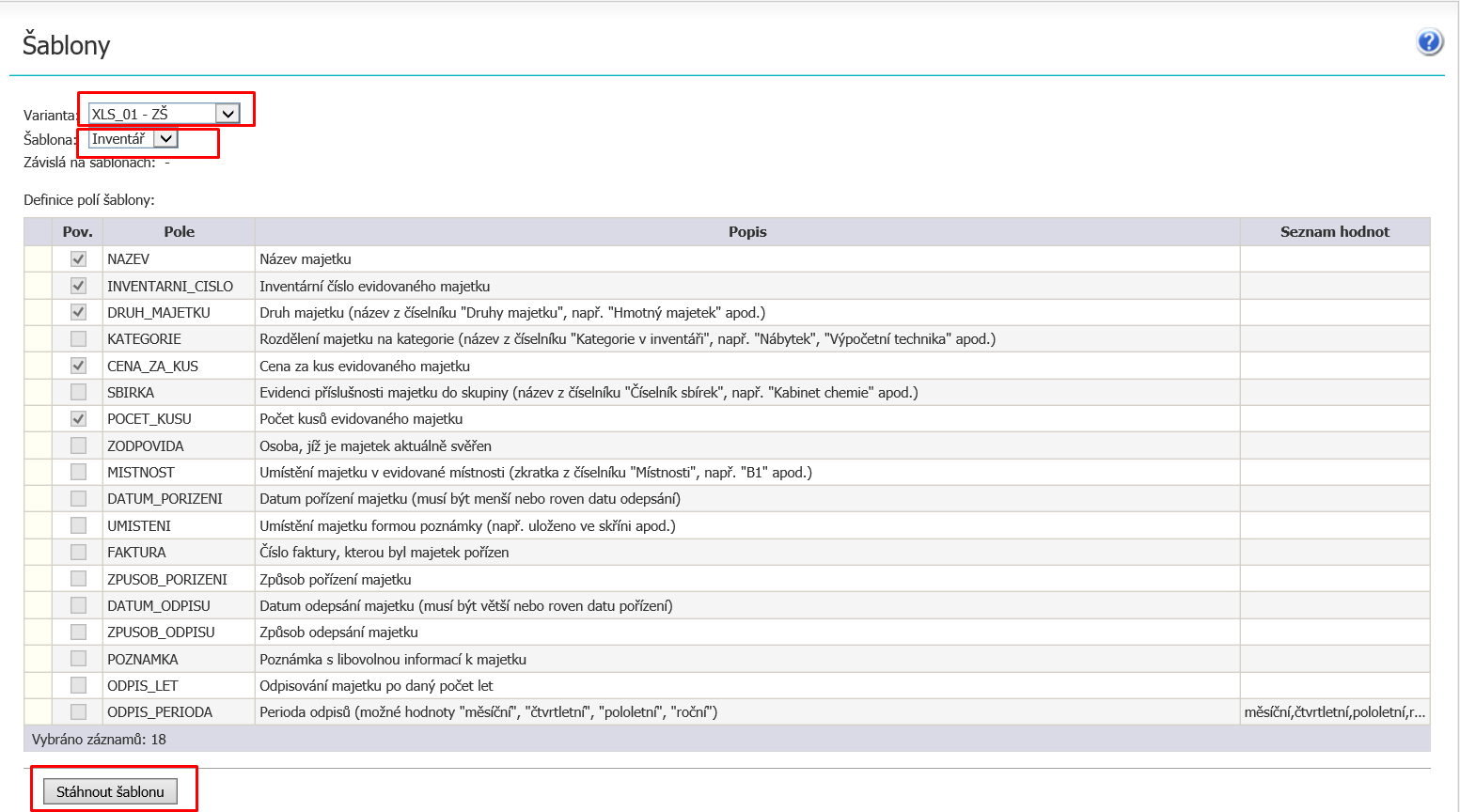
Staženou šablonu naplníme daty a uložíme si ji. Poté můžeme přistoupit k importu a to v menu Správa aplikace - Import dat - Import dat.
Na tomto formuláři nejprve klikneme na tlačítko Potvrdit poslední import a založit nový
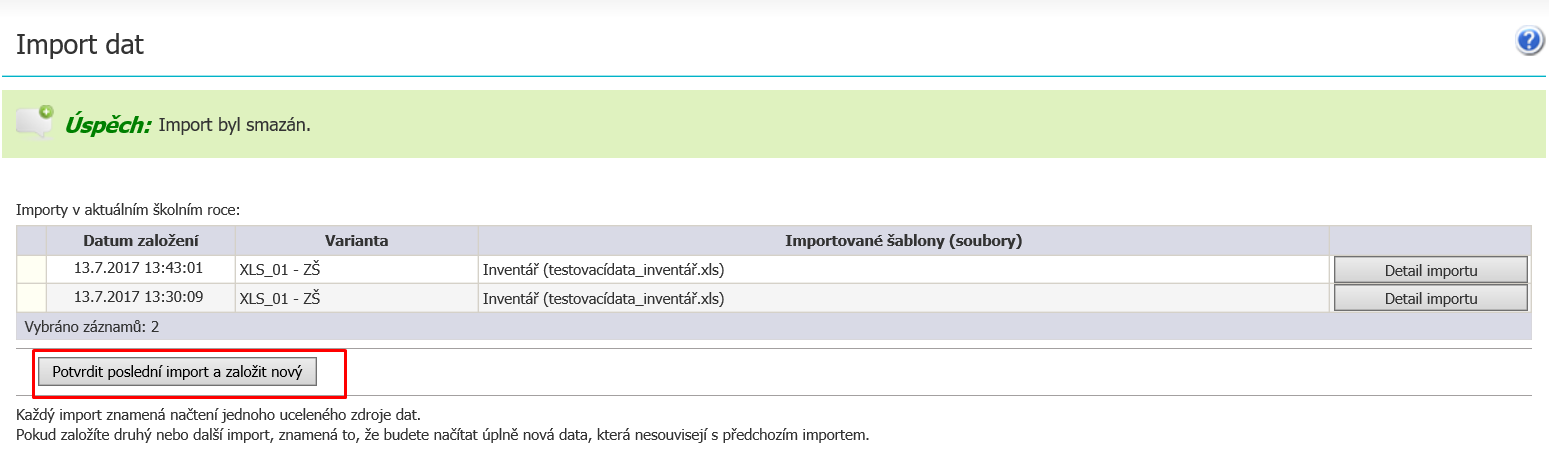
V tabulce Importy v aktuálním školním roce se objeví nový záznam Prázdný import!. U tohoto záznamu klikneme na tlačítko Importovat.
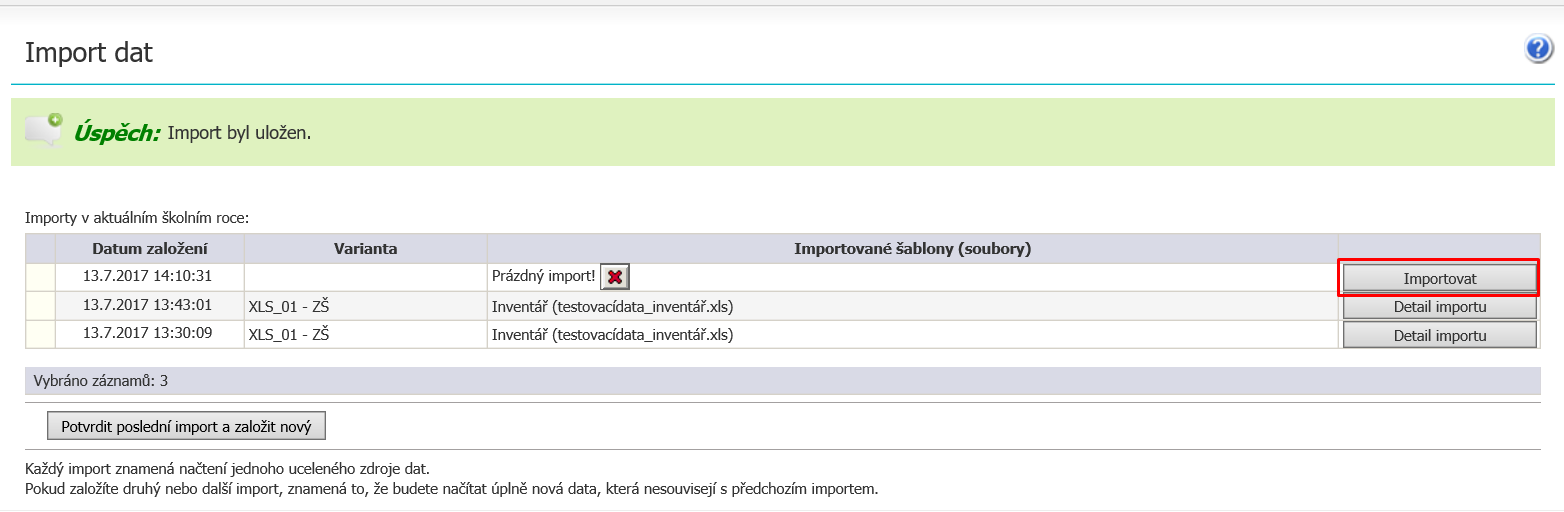
V dalším kroku provedeme výběr varianty XLS a import potvrdíme tlačítkem Importovat u šablony s názvem Inventář (Inventar_SS_01.xls)
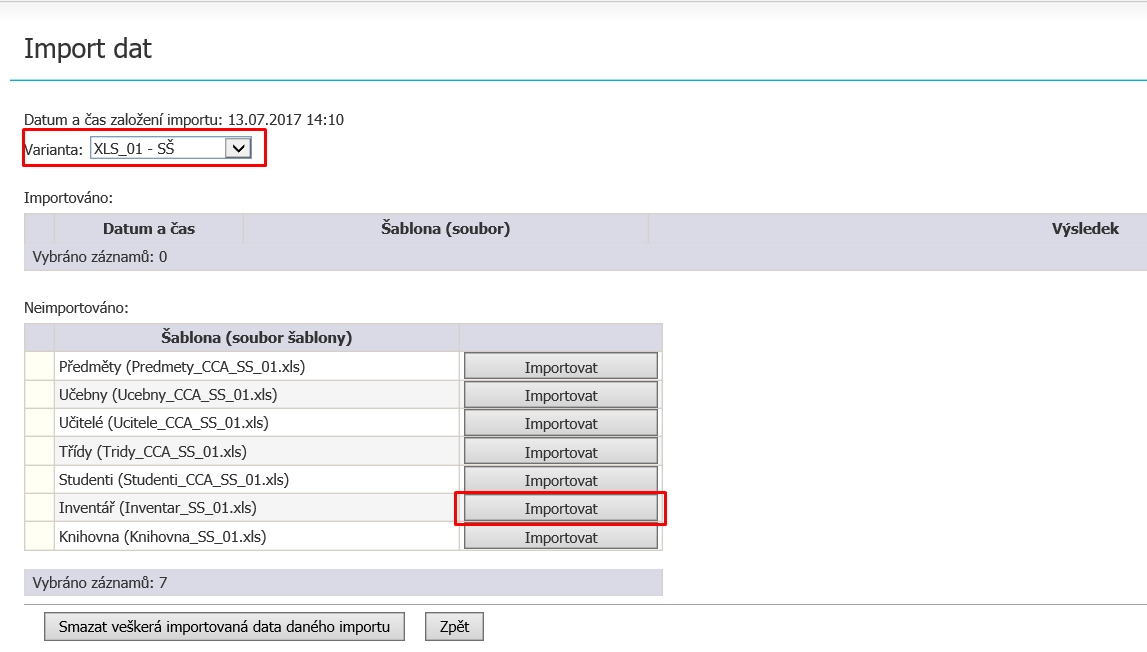
V zobrazeném formuláři prostřednictvím tlačítka Procházet naleznete soubor a import zahájíme kliknutím na tlačítko Importovat.
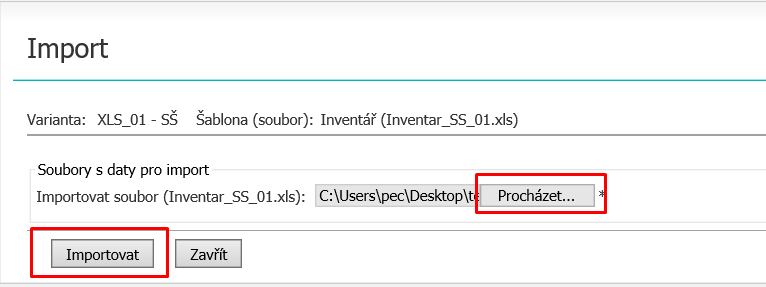
Provedení importu je potvrzeno zobrazením hlášky Úspěch: Import dokončen. Pod hypertextovým odkazem je souhrn výsledku importu.
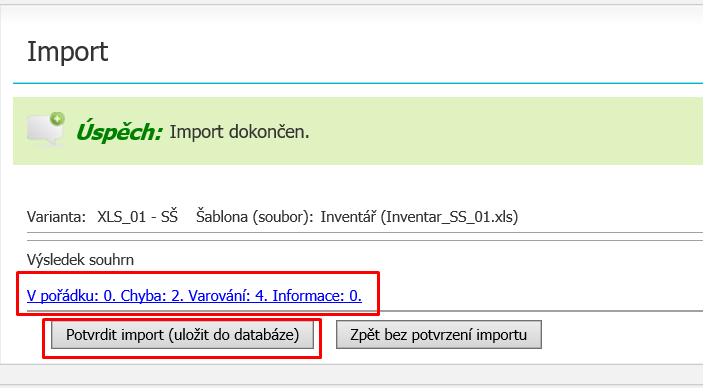
V případě, že byla nalezena chyba či zjištěn jiný nesoulad v importovaných datech, bližší informace naleznete v tabulce, která se zobrazí kliknutím na výsledek souhrnu (hypertextový odkaz). Výstup může vypadat např. takto:
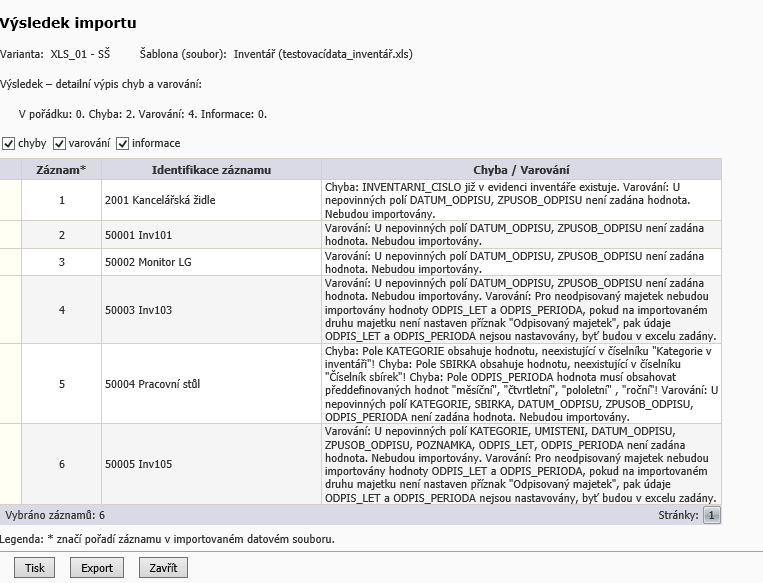
V tomto konkrétním případě, by nedošlo k naimportování chybového záznamu, který obsahuje neexistující hodnotu v číselníku Kategorie v Inventáři.
Import dokončíme tlačítkem Potvrdit import (uložit do databáze). V případě úspěchu se zobrazí hláška Úspěch: Uložení importovaných dat proběhlo v pořádku. Bylo uloženo X záznamů (viz. obrázek níže). V této fázi je ještě možno smazat provedený import kliknutím na tlačítko "Smazat veškerá imporotvaná data daného importu.